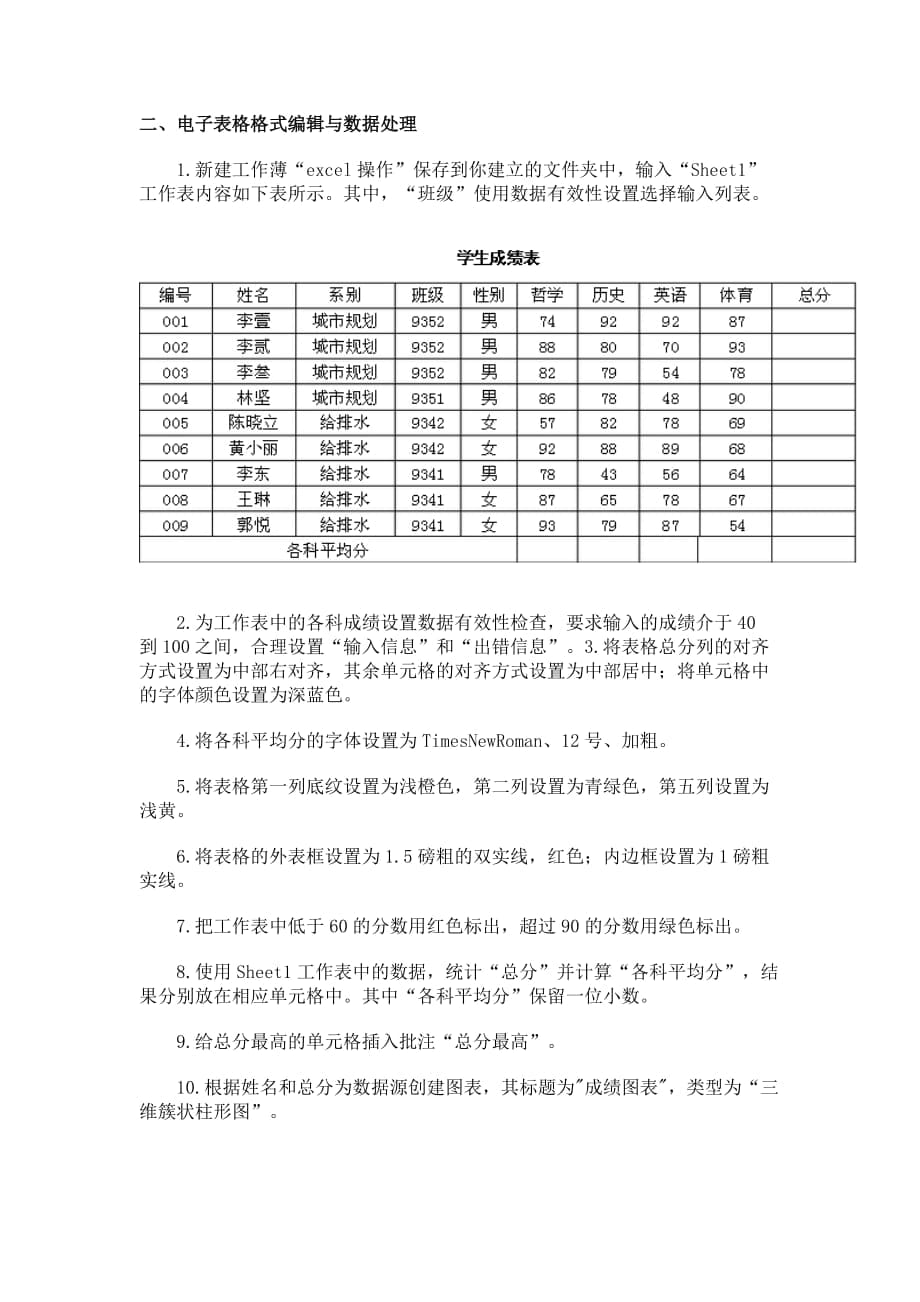《計(jì)算機(jī)等級(jí)考試二級(jí)office excel練習(xí)題》由會(huì)員分享�,可在線閱讀��,更多相關(guān)《計(jì)算機(jī)等級(jí)考試二級(jí)office excel練習(xí)題(2頁(yè)珍藏版)》請(qǐng)?jiān)谘b配圖網(wǎng)上搜索�����。
1�����、二���、電子表格格式編輯與數(shù)據(jù)處理
1.新建工作薄“excel操作”保存到你建立的文件夾中����,輸入“Sheet1”工作表內(nèi)容如下表所示。其中�����,“班級(jí)”使用數(shù)據(jù)有效性設(shè)置選擇輸入列表�。
2.為工作表中的各科成績(jī)?cè)O(shè)置數(shù)據(jù)有效性檢查,要求輸入的成績(jī)介于40到100之間�����,合理設(shè)置“輸入信息”和“出錯(cuò)信息”����。3.將表格總分列的對(duì)齊方式設(shè)置為中部右對(duì)齊����,其余單元格的對(duì)齊方式設(shè)置為中部居中;將單元格中的字體顏色設(shè)置為深藍(lán)色���。
4.將各科平均分的字體設(shè)置為TimesNewRoman���、12號(hào)���、加粗。
5.將表格第一列底紋設(shè)置為淺橙色����,第二列設(shè)置為青綠色,第五列設(shè)置為淺黃�����。
2�、
6.將表格的外表框設(shè)置為1.5磅粗的雙實(shí)線,紅色��;內(nèi)邊框設(shè)置為1磅粗實(shí)線�。
7.把工作表中低于60的分?jǐn)?shù)用紅色標(biāo)出,超過90的分?jǐn)?shù)用綠色標(biāo)出����。
8.使用Sheet1工作表中的數(shù)據(jù),統(tǒng)計(jì)“總分”并計(jì)算“各科平均分”��,結(jié)果分別放在相應(yīng)單元格中。其中“各科平均分”保留一位小數(shù)����。
9.給總分最高的單元格插入批注“總分最高”。
10.根據(jù)姓名和總分為數(shù)據(jù)源創(chuàng)建圖表��,其標(biāo)題為"成績(jī)圖表"�����,類型為“三維簇狀柱形圖”�����。
11.復(fù)制Sheet1中除了“各科平均分”以外其他的信息到Sheet2中����,以“總分”為主要關(guān)鍵字�����,“數(shù)學(xué)”為次要關(guān)鍵字�,升序排序。
12.
3�、在Sheet2中,高級(jí)篩選出總分>300分����,并且姓“李”的學(xué)生��,并將結(jié)果保存為Sheet3�。
13.復(fù)制Sheet2中的數(shù)據(jù)到sheet4�,以“班級(jí)”為分類字段,將各科成績(jī)進(jìn)行“平均值”分類匯總�����。
14.復(fù)制Sheet2的信息到Sheet5中�,布局以“系別”為分頁(yè),以“班級(jí)”為行字段�����,以各科考試成績(jī)?yōu)槠骄淀?xiàng)���,從Sheet5工作表中A1單元格起建立數(shù)據(jù)透視表����。
三�、利用PowerPoint制作一份“教學(xué)課件(大學(xué)語(yǔ)文)”
1.文稿長(zhǎng)度不少于6張幻燈片。
2.設(shè)計(jì)一個(gè)較好的首頁(yè)封面。
3.要求課件內(nèi)容包括:課文背景�����、作者年代��、練習(xí)題���、課堂討論等�����。
4.盡可能地利用文稿演示軟件的各種優(yōu)化演示文稿的設(shè)計(jì)�,如插入聲音與影片�、幻燈片的切換方式、自定義動(dòng)畫�、超級(jí)鏈接、動(dòng)作按鈕等的設(shè)計(jì)�����。
 計(jì)算機(jī)等級(jí)考試二級(jí)office excel練習(xí)題
計(jì)算機(jī)等級(jí)考試二級(jí)office excel練習(xí)題